惠普win10如何开启vt win10 vt虚拟化开启步骤
在现今的数字化时代,虚拟化技术越来越受到重视,而在使用惠普Win10系统的用户中,开启VT虚拟化技术更是必不可少的一步,通过开启VT虚拟化,用户可以更加高效地利用计算机资源,提升系统运行速度和性能。惠普Win10系统如何开启VT虚拟化呢?接下来我们将详细介绍开启VT虚拟化的具体步骤,让您轻松掌握其中的技巧和要点。
vt是什么意思?
答:vt全称是,Virtualization Technology,即是虚拟化技术,虚拟化技术可以扩大硬件的容量,简化软件的重新配置过程。CPU的虚拟化技术可以单CPU模拟多CPU并行,允许一个平台同时运行多个操作系统。并且应用程序都可以在相互独立的空间内运行而互不影响,从而显着提高计算机的工作效率。
惠普win10如何开启vt vt虚拟化的开启方法如下:
1、win+i组合键打开windows设置,单击“更新和安全”。
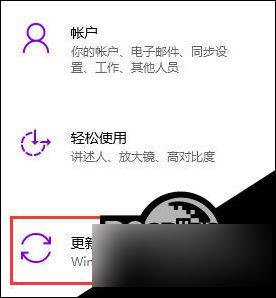
2、单击左侧列表项中的“恢复”单击右侧“立即重启”。
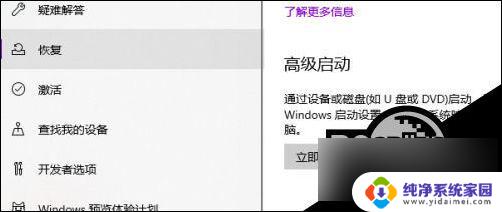
3、电脑重启之后会进入页面,单击“疑难解答”,在点击高级选项。
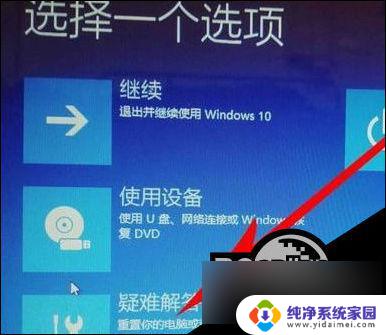
4、点击“UEFI固件设置”即进入bios--主板设置。

5、找到 Intel Virtualization Technology,选择,按enter(回车键)。

6、选择Enable、按enter(回车键),在按下F10确定保存设置,重启电脑即可完成操作。
以上是关于如何在惠普win10中启用vt的全部内容,如果需要的话,您可以根据我的步骤进行操作,希望对大家有所帮助。
惠普win10如何开启vt win10 vt虚拟化开启步骤相关教程
- win10系统自带虚拟机在哪里 win10如何开启虚拟机功能
- 联想win10电脑怎么开启vt 联想win10笔记本如何检查是否已开启vt(虚拟化)
- win10启动虚拟机电脑就蓝屏 VMware虚拟机打开就蓝屏怎么解决
- windows10家庭版虚拟机平台 Windows10家庭版虚拟机开启方法
- vmware启动蓝屏win10 win10 vmware虚拟机蓝屏解决步骤
- win10开启wifi Win10无线wifi开启步骤
- 如何开启win10系统更新 win10自动更新开启步骤
- 增加虚拟内存的方法win10 win10如何优化虚拟内存
- Win10禁用虚拟机:如何在Windows 10上完全禁用虚拟化技术?
- win10启动vmware虚拟机蓝屏 win10 vmware虚拟机蓝屏修复指南
- 怎么查询电脑的dns地址 Win10如何查看本机的DNS地址
- 电脑怎么更改文件存储位置 win10默认文件存储位置如何更改
- win10恢复保留个人文件是什么文件 Win10重置此电脑会删除其他盘的数据吗
- win10怎么设置两个用户 Win10 如何添加多个本地账户
- 显示器尺寸在哪里看 win10显示器尺寸查看方法
- 打开卸载的软件 如何打开win10程序和功能窗口